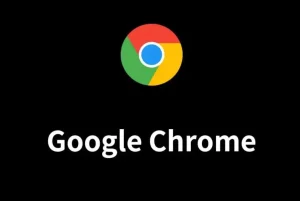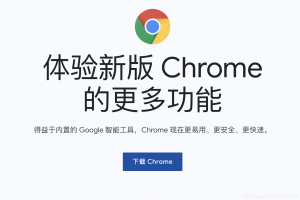如何在谷歌浏览器中安装扩展程序?
在谷歌浏览器中安装扩展程序,打开浏览器后访问 Chrome 网上应用店,搜索你需要的扩展,点击“添加至Chrome”,再点击弹出窗口中的“添加扩展程序”即可完成安装,插件图标会显示在右上角工具栏。
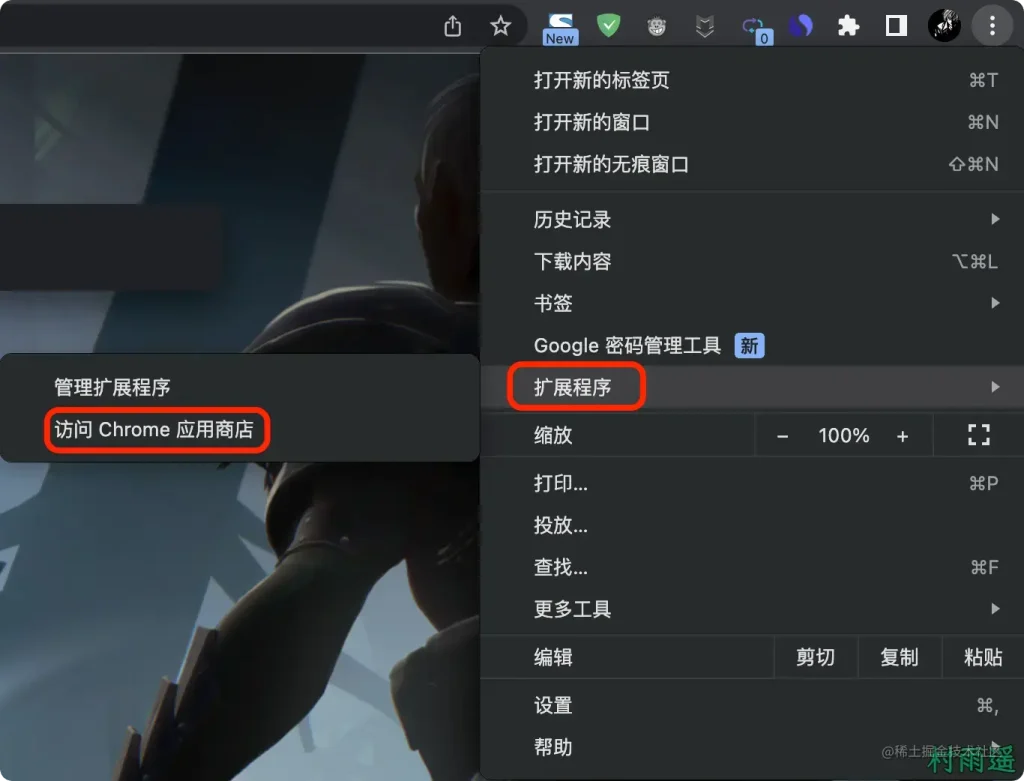
谷歌浏览器扩展程序安装基础
打开Chrome网上应用店的方法
通过浏览器地址栏访问: 在谷歌浏览器地址栏中输入 chrome.google.com/webstore 并回车,即可直接进入Chrome网上应用店页面,无需借助搜索引擎,是最直接的访问方式。
通过浏览器菜单进入: 点击谷歌浏览器右上角菜单(三个点),选择“扩展程序”-“管理扩展程序”,然后在扩展页左侧点击“打开Chrome网上应用店”,即可跳转到插件市场页面。
使用Google搜索进入: 在Google搜索中输入“Chrome网上应用店”或“Chrome Web Store”,点击搜索结果中的官方网站链接,也可以快速进入应用商店,适合不记得网址的用户使用。
如何搜索并选择扩展插件
在搜索栏输入关键词查找插件: 打开Chrome网上应用店后,在页面左上角的搜索框中输入插件名称或功能关键词(如广告拦截、翻译、截图),系统会列出相关插件供用户挑选。
根据评分与用户数量判断质量: 在搜索结果中,每个插件下方会显示用户评分和安装人数。优先选择评分高、用户多的插件,通常意味着插件质量稳定、功能实用、用户反馈良好。
查看插件详情页信息: 点击插件名称可进入详情页面,查看功能描述、截图、版本更新记录和用户评论,有助于判断插件是否满足自身需求,避免盲目安装带来系统资源浪费或隐私风险。
安装扩展程序的详细步骤
点击添加按钮后系统提示说明
点击“添加至Chrome”按钮开始安装: 在Chrome网上应用店中,找到需要的扩展程序后点击“添加至Chrome”按钮,浏览器将开始准备安装,显示相关提示窗口,请确认操作前阅读提示内容。
浏览器弹出权限请求窗口: 系统会弹出一个窗口,列出该插件将使用的权限,例如访问网站数据、修改页面内容或读取剪贴板等。用户需点击“添加扩展程序”才能继续安装过程。
确认后插件开始下载安装: 点击确认后,扩展程序将自动下载并安装至浏览器,无需重新启动Chrome。整个过程通常只需几秒钟,期间用户无需进行其他操作,等待安装完成即可。
安装完成后插件图标显示位置
插件图标出现在浏览器工具栏右上角: 安装成功后,插件的图标会显示在浏览器地址栏右侧的扩展栏位置。点击图标即可快速访问插件功能,操作便捷。
未显示图标可通过“扩展程序”图标查看: 若插件未自动显示在工具栏,可点击右上角拼图形状的“扩展程序”图标,在下拉列表中查看已安装的插件,并选择“固定到工具栏”以显示图标。
图标显示可根据用户自定义排列顺序: 用户可通过长按拖动图标,自由调整插件在工具栏中的顺序,也可隐藏不常用插件,保持界面整洁,同时确保常用工具便于快速访问和使用。
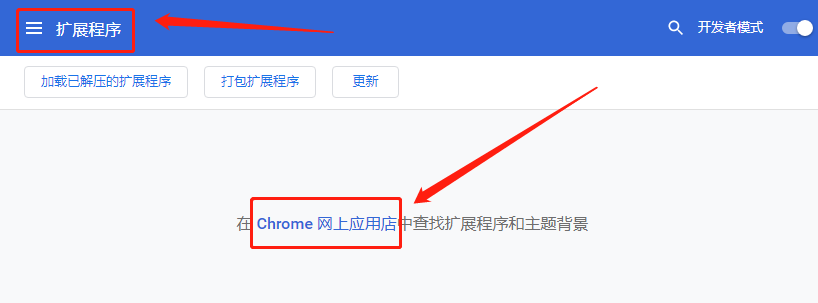
管理和启用已安装的扩展程序
查看和启用已安装插件的方法
通过菜单进入扩展程序管理页: 点击谷歌浏览器右上角的三点菜单,依次选择“更多工具”-“扩展程序”,即可进入插件管理页面,查看当前浏览器已安装的所有扩展程序。
在扩展程序页面启用或禁用插件: 每个插件下方都有一个开关按钮,点击可快速切换启用或停用状态。启用状态下插件将正常运行,关闭则表示插件暂时停用但仍保留在浏览器中。
使用拼图图标快速查看扩展: 在浏览器右上角点击拼图状的“扩展程序”图标,可以快速查看当前可用插件,未固定到工具栏的插件也会在这里显示,方便临时启用或打开设置。
禁用或删除扩展的操作步骤
临时禁用插件保留设置数据: 在扩展程序管理页关闭插件开关,可以让插件暂停运行,但不影响其配置和已保存的数据,适用于临时排查冲突或降低资源占用的场景。
完全删除插件释放浏览器资源: 若确定不再使用某个插件,可点击插件卡片上的“移除”按钮,浏览器将弹出确认窗口,点击“移除”即可彻底删除插件,同时释放空间和系统资源。
清理不常用插件保持系统整洁: 定期检查并删除不再使用的扩展程序,有助于提高浏览器运行速度,减少安全隐患。建议保留常用且来自可信来源的插件,保持扩展功能的高效与安全。
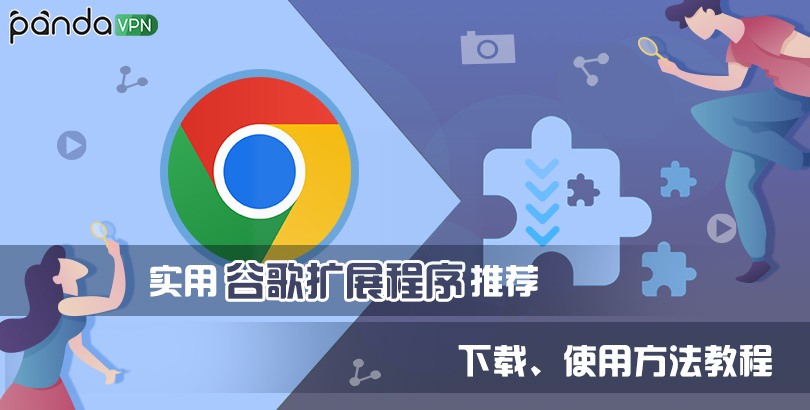
在不同设备上同步扩展插件
登录账号实现插件跨设备同步
使用同一Google账号登录浏览器: 要实现扩展插件的跨设备同步,用户需要在各个设备上使用相同的Google账号登录Chrome浏览器。登录后系统会自动同步书签、密码、插件等浏览数据。
在设置中启用同步功能: 登录账号后,进入“设置”-“同步和Google服务”,确保“同步内容”中包含“扩展程序”一项已被勾选。启用此项后,已安装的插件才能在其他设备自动下载并安装。
自动同步提升跨设备使用体验: 同步功能让用户在更换设备、恢复系统或切换手机与电脑时,无需重复安装扩展程序,所有常用插件配置都能自动还原,提高效率并保持操作一致性。
在新设备上恢复插件的方法
首次登录后自动安装常用插件: 在新设备上登录Google账号并开启同步功能后,系统会根据用户上一次使用Chrome时的扩展清单,自动下载并安装之前使用过的插件,无需手动操作。
通过扩展管理页手动检查同步情况: 若发现某些插件未成功同步,可点击浏览器右上角菜单,选择“更多工具”-“扩展程序”,在管理页面中手动搜索并重新安装缺失的插件。
确保网络连接稳定并等待同步完成: 插件同步依赖网络连接,首次登录可能需要数分钟才能完成插件下载。确保网络通畅,并保持Chrome浏览器打开状态,系统会在后台逐步恢复所有插件。
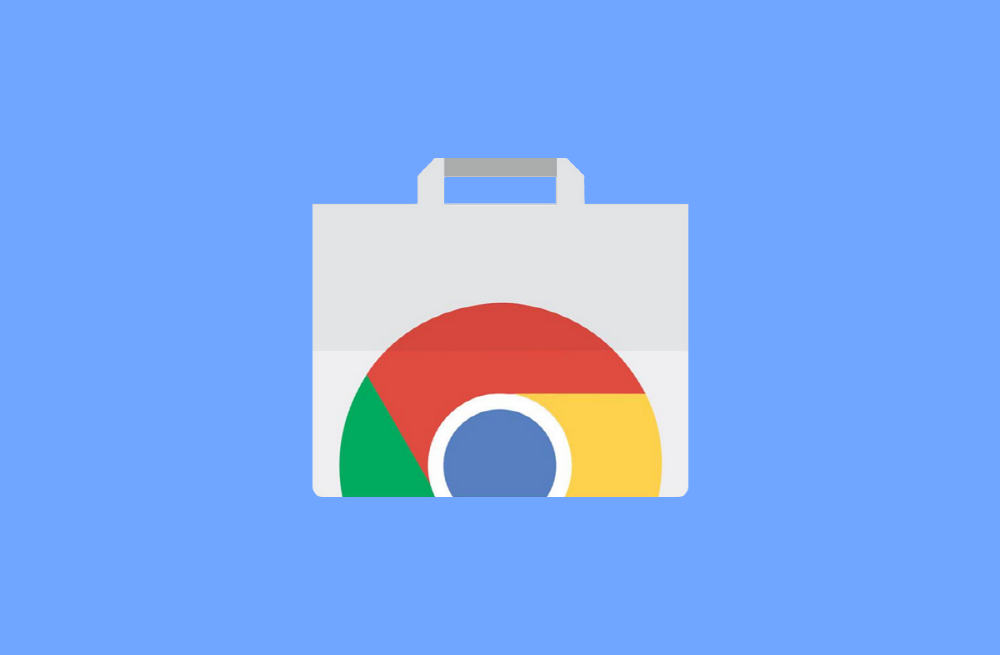
使用第三方源安装Chrome扩展的方式
如何手动安装.crx格式插件
下载.crx格式扩展程序文件: 首先从可信任的第三方网站下载所需的 .crx 扩展程序文件。注意选择安全来源,避免下载包含恶意代码或未经验证的插件,以免影响浏览器稳定性或信息安全。
拖动.crx文件至扩展程序页面: 打开谷歌浏览器,在地址栏输入 chrome://extensions/ 并回车进入扩展程序管理页面。将下载好的 .crx 文件直接拖动到该页面,浏览器会自动识别并弹出安装提示。
确认安装并完成添加过程: 在弹出的确认窗口中,点击“添加扩展程序”按钮,浏览器便会开始安装该插件。安装成功后,扩展图标将显示在工具栏,用户即可使用该功能。
启用开发者模式安装非商店插件
进入扩展程序管理页面启用开发者模式: 在浏览器地址栏输入 chrome://extensions/ 进入扩展管理界面,右上角会有一个“开发者模式”开关,点击开启后才能加载非商店来源的插件文件。
加载解压缩的扩展目录: 如果下载的插件为文件夹形式(通常包含 manifest.json 文件),点击“加载已解压的扩展程序”按钮,选择该文件夹路径,即可将该插件安装到Chrome浏览器中。
调试与更新插件内容更灵活: 启用开发者模式后,不仅可以安装非官方插件,还可以手动修改插件代码并立即测试更新结果,适用于开发者调试、功能测试或本地使用专属插件的场景。